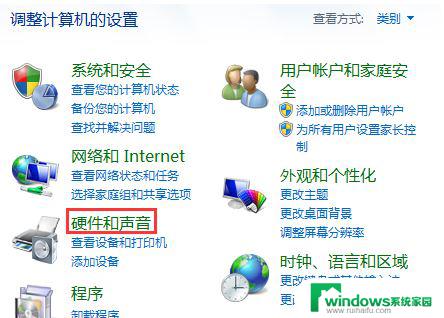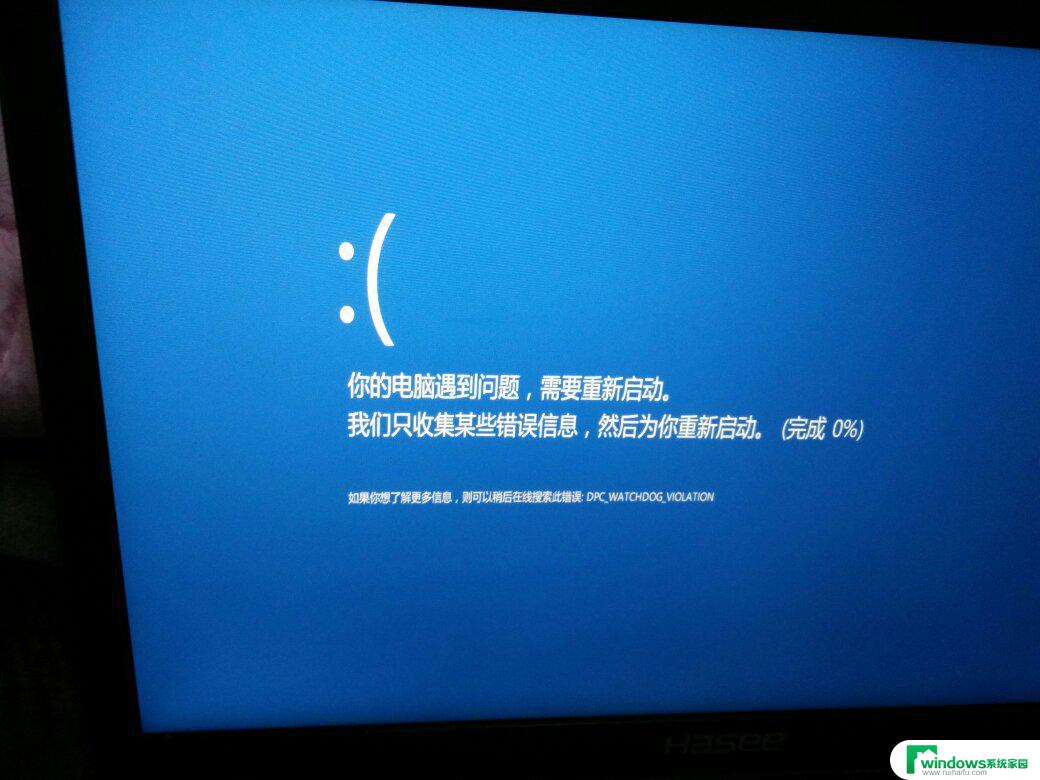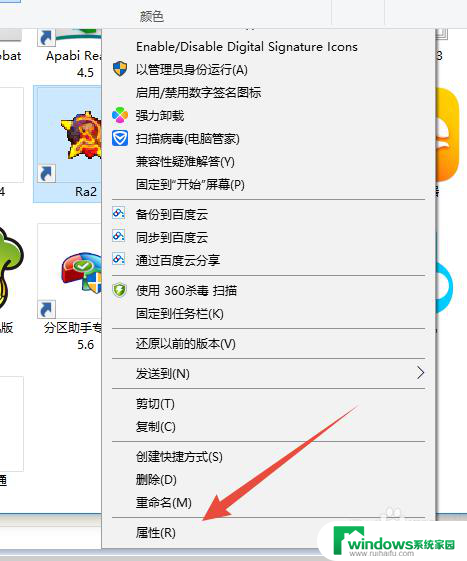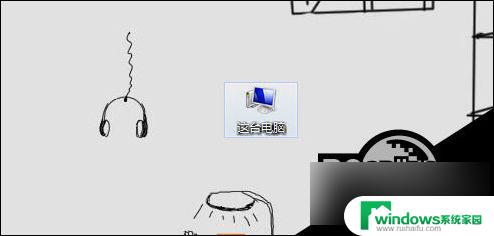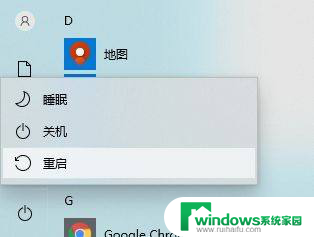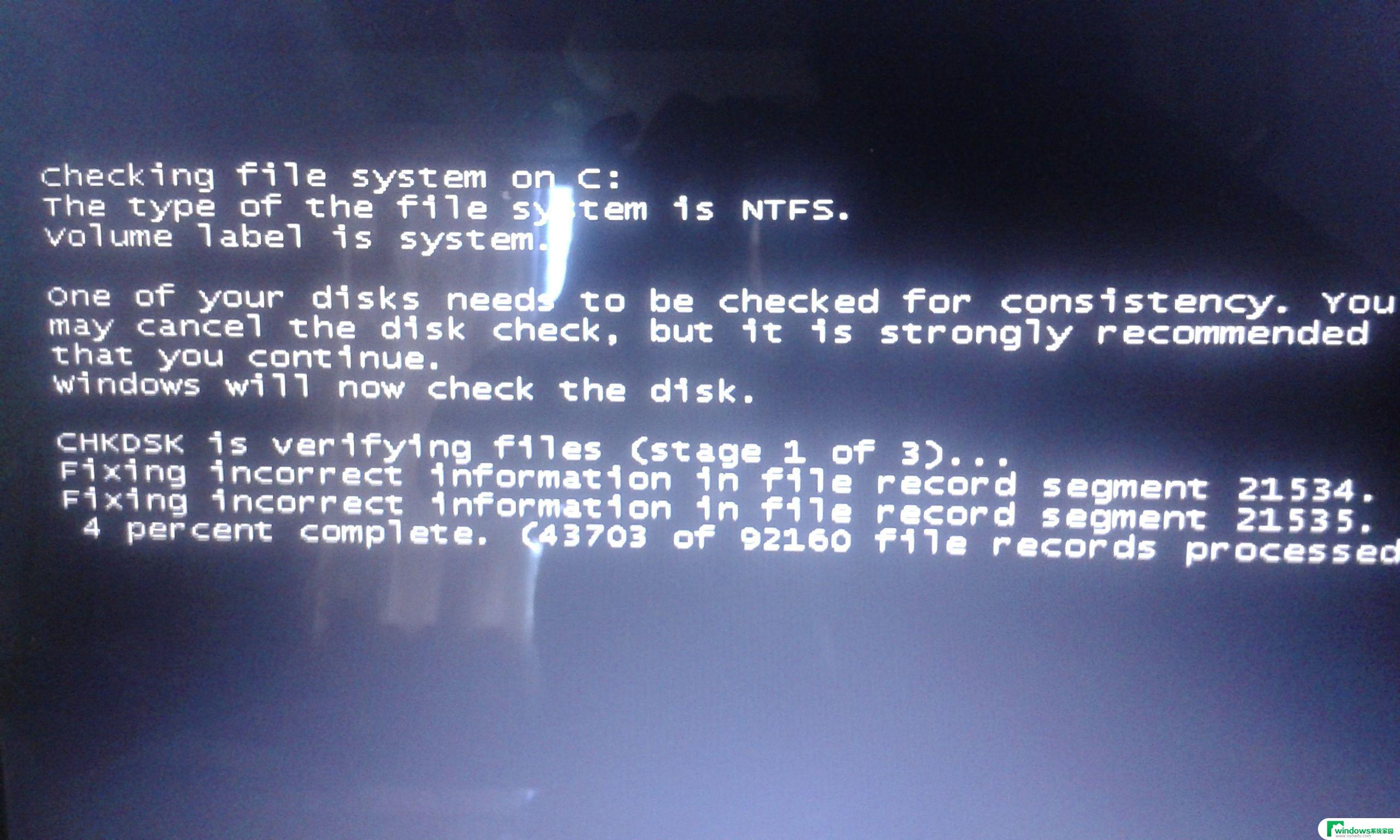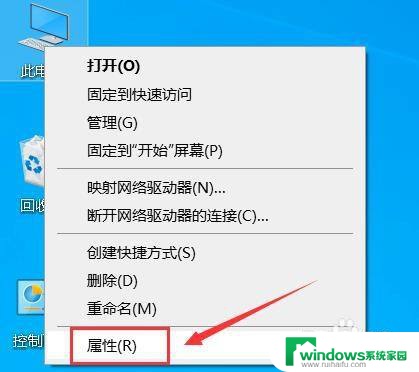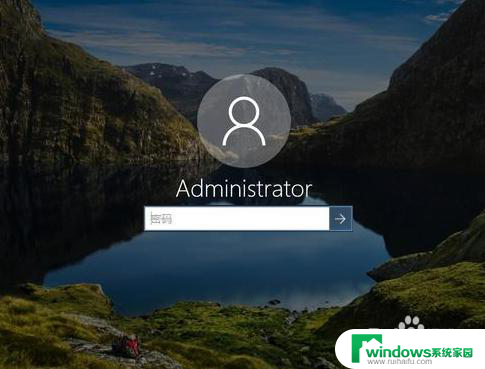win10 笔记本合盖 翻开黑屏 Win10合盖后再打开黑屏怎么解决
Win10笔记本在合盖后再打开时出现黑屏问题是很常见的情况,可能由于设备处于休眠状态或者驱动程序出现故障所致,要解决这个问题,可以尝试重新启动笔记本或者按下电源键唤醒设备。如果问题仍然存在,可以尝试更新显卡驱动或者重置系统设置。确保设备的电源和显示器连接正常也是解决问题的关键之一。希望以上方法能帮助您解决Win10合盖后再打开黑屏的困扰。
Win10合上盖子再打开黑屏的解决方法1、首先我们通过【windows】+【x】组合键,再左侧菜单中选择“控制面板”。进入页面。
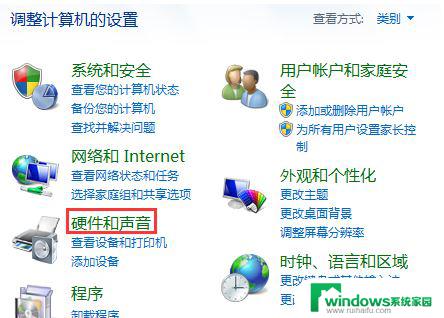
2、再控制面板的主页,选择“硬件与声音”我们再弹出的窗口中点击“电源选项”。
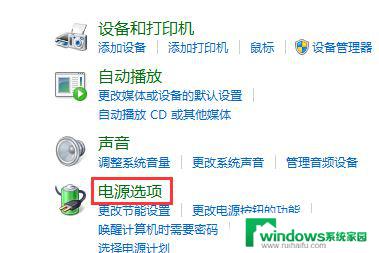
3、此时再页面左侧选择“关闭盖子的功能”。
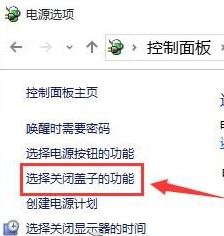
4、我们在下方可以看到“关闭盖子时”选项的下拉菜单,在菜单中。我们可以选择睡眠,休眠,关机或者不采取任何操作,另外“用电池”和“接通电源”时的状态是分开设置的,我们可以根据情况进行设定,如果不想盖子合上黑屏的话选择“不采取任何操作”即可,最后点击“保存修复”完成。
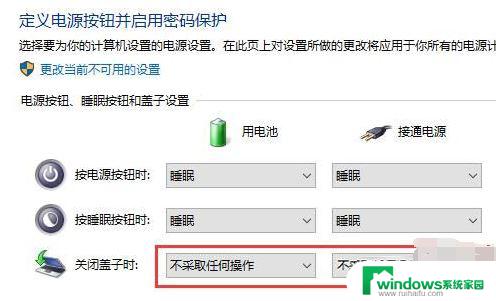
以上就是win10 笔记本合盖 翻开黑屏的全部内容,碰到同样情况的朋友们赶紧参照小编的方法来处理吧,希望能够对大家有所帮助。